win10每次進遊戲都會跳出提示怎麼辦
- WBOYWBOYWBOYWBOYWBOYWBOYWBOYWBOYWBOYWBOYWBOYWBOYWB轉載
- 2024-02-25 13:31:051240瀏覽
php小編小新為您解答:在使用Win10系統時,有時候會遇到每次進入遊戲都會彈出提示的情況。這可能是由於系統設定或遊戲本身的原因引起的。要解決這個問題,您可以嘗試更新系統、升級顯示卡驅動、關閉不必要的後台程式等方法。透過調整設定和優化系統,可以有效減少這種彈跳窗提示的頻率,提升遊戲體驗。
win10每次進遊戲都會彈出提示怎麼辦
1、先右鍵點選桌面右下角的「開始」進入控制台,在介面中選擇「系統和安全性」。
3、在系統和安全性介面右側,找到並點選「安全性和維護」。
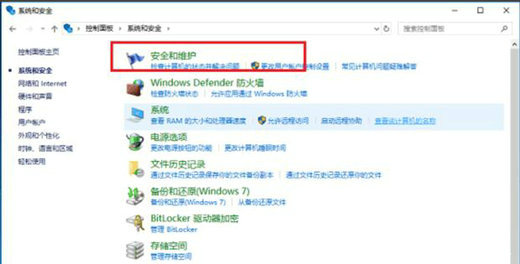
3、在彈出的視窗中,點擊介面左側的「變更使用者帳號控制設定」。
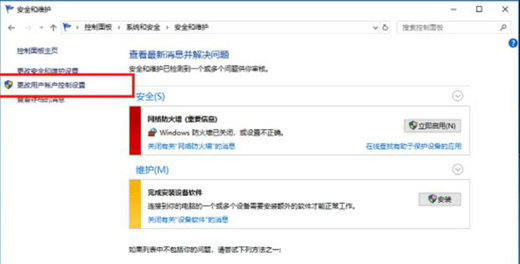
4、進入更改用戶帳戶控制設定後能夠看到“應用任務安裝軟體或更改我的電腦”,由於這裡預設為“始終通知”,這就是該問題的原因。
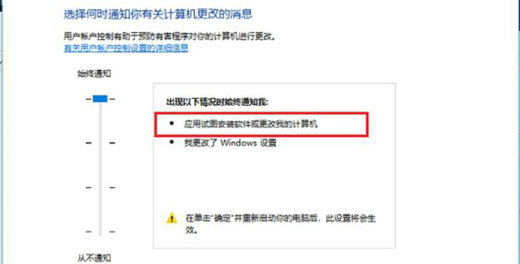
5、更改使用者帳戶控制項設定選擇為「切勿通知」後點選「確定」鍵。
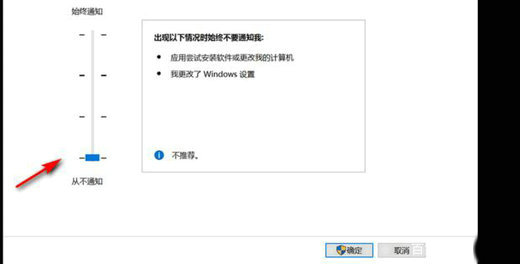
6、最後重新啟動電腦,這樣再開啟軟體就不會出現提示視窗。
以上是win10每次進遊戲都會跳出提示怎麼辦的詳細內容。更多資訊請關注PHP中文網其他相關文章!
陳述:
本文轉載於:somode.com。如有侵權,請聯絡admin@php.cn刪除
上一篇:Win10字體平滑怎麼關閉下一篇:Win10字體平滑怎麼關閉

